1、先在网上随便下载一棵树木的jpg 图片2.选择菜单栏中的【文件】|【打开】命令,打开网上下载的树木jpg图片,如图2-13如示。

2、进入【通道】面板,发现里面一共有4个通道,分别是RGB、红、绿、蓝。除了RGB以外,每一个通道都是以灰度形态来显示,其中以蓝通道黑白渐变尤为逼真,我们就用蓝通道来进行操作,如图2-14所示。

3、将蓝通道复制一个,生成【蓝副本】通道,如图2—15所示。后面的操作将在新生成的【蓝副本】通道内进行操作。

4、选择菜单栏中的【图像】|【调整】|【曲线】命令,打开【曲线】对话框,调整各项参数, 如图2—16所示。2. 执行上述操作后,图像效果如图2.17所示。由图2.17看出,背景里原来的山和天空已经被白色取代,这样树木已经完全从背景里脱离。


5、在【通道】面板中将修饰好的【蓝副本】复制一个,生成【蓝副本2】通道。下面将在【蓝副本2】通道中作最后的修饰工作,首先将图像反相。
6、择菜单栏中的【图像】|【调整】|【反相】命令,图像效果如图2—18所示。

7、选择菜单栏中的【图像】|【调整】|【曲线】命令,打开【曲线】对话框,调整各项参数, 如图2—19所示。2.执行上述操作后,图像效果如图2.20所示。树木基本已经变成白色,也就是说,所要抠取的图像已经在选区内,但是草地部分和树木内部还有一些黑点是属于非选区。这时需要将前景色设定为白色,背景色为黑色,然后用橡皮擦工具将不应该有的白色和黑色区域擦去。

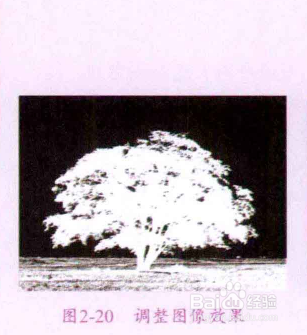
8、在工具箱中将前景色设定为白色,背景色为黑色。
9、选择工具箱中的【橡皮擦工具】,选择一个实边笔头,设置合适的笔头大小,然后在图像中轻轻涂抹,效果如图2—21所示。

10、回到【图层】面板,选择菜单栏中的【选择】|【载入选区】命令,在弹出的对话框中载入【蓝副本2】通道的选区,如图2—22所示。2.执行上述操作后,图像效果如图2.23所示。


11、按ctrl+c快捷键将选择内容复制,再}按Ctrl+N快捷键新建一个文档,并按ctrl+V快捷键将复制的内容粘贴到新建文档中,最后选择一个合适的颜色填充到背景层上,最终效果如图2—24所示。

12、选择菜单栏中的【文件】|【存储为】命令,将抠取的树木配景素材另存为【树木素材.psd文件。